easyMPD 사용자를 위한 몇 가지 팁...
1. m-1 최초 설정 시 집 공유기를 유선 랜으로 다른 컴퓨터와 연결할 수 없는 경우 easyMPD 설정 WebGUI 접속하는 방법.
㉠ easyMPD가 설치된 마이크로SD 카드를 m-1에 장착한다.
㉡ 집 공유기에 m-1을 유선 랜 케이블로 연결하고 전원을 켠다.
㉢ m-1이 부팅이 완료될 때 까지 기다린다.
(부팅이 완료되면 녹색등이 3초 간격으로 점멸한다.)
㉣ 스마트폰의 'Play스토어' 에서 Fing 으로 검색하여 적당한 어플을 선택하여
스마트폰에 설치 하고 실행한다.
(Fing 은 스마트 폰으로 집공유기에 연결된 기기의 모든 IP 번호를 확인할 수 있는 어플이다.)
㉤ 검색된 네트워크 중에 easyMPD IP 번호를 메모해 놓는다.

㉥ 노트북 또는 스마트 폰에서 구글 크롬을 실행한다.
㉦ 크롬 브라우저 주소 입력란에 메모해둔 IP 번호를 입력한다.
㉧ easyMPD 로그인 창이 열리면 성공한 것이다.
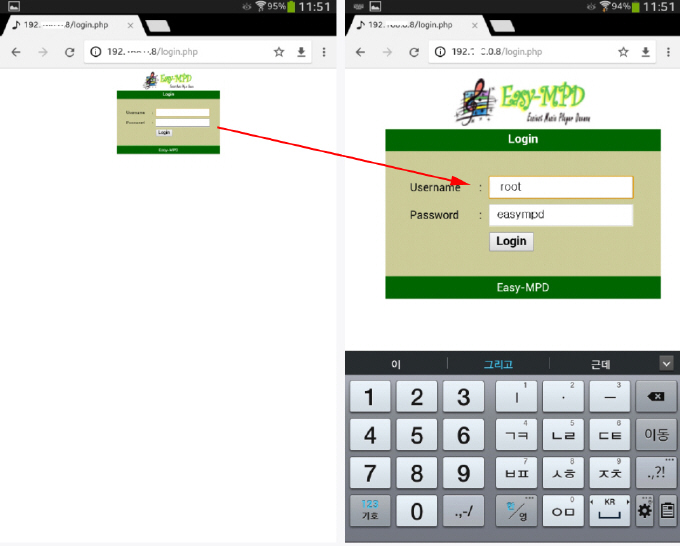 ※ easyMPD GUI에 로그인 후 WiFi 설정에서 공유기의 비밀번호를 등록해주어야 이후 부터는 스마트폰(WiFi)으로 제어가 가능해진다.
※ easyMPD GUI에 로그인 후 WiFi 설정에서 공유기의 비밀번호를 등록해주어야 이후 부터는 스마트폰(WiFi)으로 제어가 가능해진다.
2. easyMPD 와 MPDroid 연결하기.
easyMPD 설치 후 초기 설정을 마치고 나면 스마트폰 리모트 어플인 MPDroid 와
무선(WiFi)으로 연결을 해야 한다.
MPDroid 를 최초 사용 시 m-1 과 연결하는 순서를 다음과 같이 진행한다.
㉠ easyMPD 설치를 마치고 네트워크 플레이어 m-1 의 전원을 끈다.
㉡ 네트워크 플레이어 m-1 에서 유선 랜 케이블을 분리 한다.
㉢ 다시 네트워크 플레이어 m-1 의 전원을 켠다.
㉣ 스마트폰 리모트 어플 MPDroid 를 스마트 폰에 설치한다.
㉤ MPDroid 의 설정 항목으로 들어가서 '유선연결' 항목에서 자신의 집 공유기가 연결되어
있는지 확인을 하고 '기본연결' 항목의 호스트에 네트워크 플레이어 m-1 에 할당된 무선
호스트(IP 주소) 와 easyMPD의 WiFi 설정에서 입력한 공유기의 비밀번호를 등록해준다.
이렇게 진행하면 WiFi 를 통해 스마트 폰으로 네트워크 플레이어 m-1 의 제어가 가능해진다.
3. easyMPD의 메모리카드 및 외장하드 인식오류.
외장하드 (HDD 또는 SSD)를 m-1 에 연결해도 인식 못하는 경우가 발생한다.
외장하드를 연결 하였는데도 easyMPD의 설정 항목 중
MPD -> 등록된 음원 디렉터리 -> Music Directories 항목에서 인식이 안되거나
음원 파일이 Monute 되지 않는다면 외장하드의 포멧 방식이 NTFS 가 아니어서 그렇다.
그러므로 m-1 에 연결하는 메모리 카드 또는 외장하드는 모두 NTFS 로 포멧 되어야 한다.